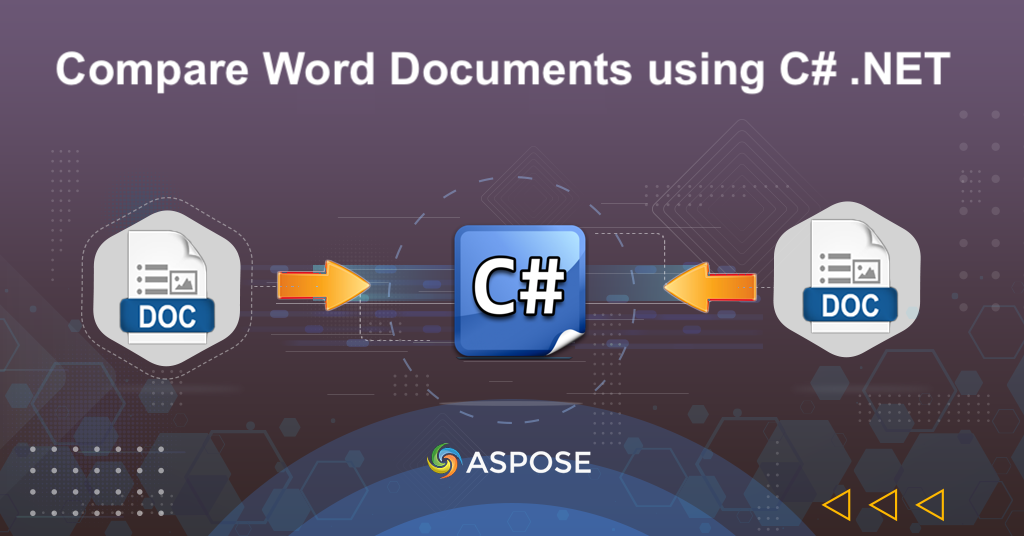
შეადარეთ Word დოკუმენტები C# .NET-ის გამოყენებით
ვინაიდან ბიზნესი და კერძო პირები უფრო მეტად ეყრდნობიან ციფრულ დოკუმენტაციას, უფრო მნიშვნელოვანი ხდება დოკუმენტების შედარების ეფექტური ინსტრუმენტების საჭიროება. დოკუმენტების ხელით შედარება შეიძლება იყოს დამღლელი, შრომატევადი და შეცდომის მიდრეკილება. საბედნიეროდ, C# .NET-ის ძალით შეგიძლიათ Word დოკუმენტების შედარების პროცესის ავტომატიზაცია, რაც უფრო სწრაფს, ზუსტს და საიმედოს გახდის. ამ ბლოგ პოსტში ჩვენ გამოვიკვლევთ, თუ როგორ შეგიძლიათ გამოიყენოთ .NET Cloud SDK Word დოკუმენტების შესადარებლად და როგორ გამოიყენოთ მისი ფუნქციები დროის დაზოგვისა და დოკუმენტის განხილვის პროცესის გასაუმჯობესებლად.
- REST API დოკუმენტების შესადარებლად
- შეადარეთ Word დოკუმენტები C#-ში
- შეადარეთ ორი დოკუმენტი cURL ბრძანებების გამოყენებით
REST API დოკუმენტების შესადარებლად
Aspose.Words Cloud SDK for .NET არის ძლიერი ინსტრუმენტი, რომელიც დაგეხმარებათ მარტივად შეადაროთ Word დოკუმენტები. ფუნქციების ყოვლისმომცველი კომპლექტით, შეგიძლიათ შეადაროთ ორი ან მეტი დოკუმენტი, დაადგინოთ ცვლილებები და განსხვავებები მათ შორის და შექმნათ ანგარიში, რომელიც ხაზს უსვამს ცვლილებებს. დეველოპერი, პროექტის მენეჯერი თუ რედაქტორი ხართ, ეს SDK დაგეხმარებათ დოკუმენტების შედარების პროცესის გამარტივებაში და დაზოგავთ ძვირფას დროს.
ახლა, SDK-ის გამოსაყენებლად, გთხოვთ, მოძებნოთ Aspose.Words-Cloud NuGet პაკეტების მენეჯერში და დააწკაპუნეთ ღილაკზე პაკეტის დამატება, რათა დაამატოთ SDK-ის მითითება .NET პროექტში.
შეადარეთ Word დოკუმენტები C#-ში
გთხოვთ, გამოიყენოთ შემდეგი კოდის ნაწყვეტი Word დოკუმენტების ონლაინ შესადარებლად.
// სრული მაგალითებისა და მონაცემთა ფაილებისთვის, გთხოვთ, ეწვიოთ
https://github.com/aspose-words-cloud/aspose-words-cloud-dotnet
// მიიღეთ კლიენტის სერთიფიკატები https://dashboard.aspose.cloud/-დან
string clientSecret = "7f098199230fc5f2175d494d48f2077c";
string clientID = "ee170169-ca49-49a4-87b7-0e2ff815ea6e";
// შექმენით კონფიგურაციის ობიექტი ClinetID და Client Secret დეტალების გამოყენებით
var config = new Aspose.Words.Cloud.Sdk.Configuration { ClientId = clientID, ClientSecret = clientSecret };
// WordsApi ინსტანციის ინიციალიზაცია
var wordsApi = new WordsApi(config);
string firstDocument = "input-sample-1.docx";
string secondDocument = "input-sample-2.docx";
string resultantFile = "Comparison.docx";
// წაიკითხეთ პირველი Word დოკუმენტის შინაარსი ადგილობრივი დისკიდან
var firstFile = System.IO.File.OpenRead(firstDocument);
// წაიკითხეთ პირველი Word დოკუმენტი ადგილობრივი დისკიდან
var secondFile = System.IO.File.OpenRead(secondDocument);
try
{
// ატვირთეთ შეყვანილი Word დოკუმენტები ღრუბლოვან საცავში
wordsApi.UploadFile(new UploadFileRequest(firstFile, firstDocument));
wordsApi.UploadFile(new UploadFileRequest(secondFile, secondDocument));
CompareData compareData = new CompareData();
// მიუთითეთ შესადარებელი დოკუმენტი
compareData.ComparingWithDocument = secondDocument;
// ავტორის დეტალები
compareData.Author = "Nayer Shahbaz";
compareData.DateTime = DateTime.Now.Date;
// შედეგად მიღებული დოკუმენტის ფორმატი
compareData.ResultDocumentFormat = "DOCX";
// დააყენეთ დოკუმენტების შედარების ვარიანტები
CompareOptions options = new CompareOptions()
{
IgnoreCaseChanges = true,
IgnoreFormatting = true,
IgnoreHeadersAndFooters = true,
IgnoreFootnotes = true,
IgnoreComments = true,
IgnoreTextboxes = true,
IgnoreTables = true,
Target = CompareOptions.TargetEnum.Current,
AcceptAllRevisionsBeforeComparison = true
};
compareData.CompareOptions = options
// შექმენით CreateDocument-ის მაგალითი
CompareDocumentRequest compare = new CompareDocumentRequest();
compare.CompareData = compareData;
compare.Name = firstDocument;
// შედეგად მიღებული ფაილის სახელი
compare.DestFileName = resultantFile;
// დოკუმენტების შედარების ოპერაციის დაწყება
wordsApi.CompareDocument(compare);
}
catch(Exception ex)
{
// ნებისმიერი გამონაკლისი ფაილის Cloud საცავში ატვირთვისას
Console.Write(ex.StackTrace);
}
// create configuration object using ClientID and Client Secret details
var config = new Configuration { ClientId = clientID, ClientSecret = clientSecret };
// initialize WordsApi instance
var wordsApi = new WordsApi(config);
შექმენით WordsApi-ს მაგალითი კლიენტის სერთიფიკატების გამოყენებით.
// read the content of first Word document from local drive
var firstFile = System.IO.File.OpenRead(firstDocument);
wordsApi.UploadFile(new UploadFileRequest(firstFile, firstDocument));
წაიკითხეთ Word დოკუმენტის შეყვანის შინაარსი და ატვირთეთ Cloud საცავში.
CompareData compareData = new CompareData();
compareData.ComparingWithDocument = secondDocument;
compareData.Author = "Nayyer Shahbaz";
compareData.DateTime = DateTime.Now.Date;
compareData.ResultDocumentFormat = "DOCX";
შექმენით CompareData ობიექტის მაგალითი, სადაც ჩვენ მივუთითებთ შესადარებელი დოკუმენტის სახელს, ავტორის დეტალებს, ინფორმაციას თარიღისა და დროის შესახებ და შედეგიანი დოკუმენტის ფორმატს.
CompareOptions options = new CompareOptions()
{
IgnoreCaseChanges = true,
IgnoreFormatting = true,
IgnoreHeadersAndFooters = true,
IgnoreFootnotes = true,
IgnoreComments = true,
IgnoreTextboxes = true,
IgnoreTables = true,
Target = CompareOptions.TargetEnum.Current,
AcceptAllRevisionsBeforeComparison = true
};
compareData.CompareOptions = options;
შექმენით CompareOptions მაგალითი, სადაც განვსაზღვრავთ შედარების სხვადასხვა ვარიანტს.
CompareDocumentRequest compare = new CompareDocumentRequest();
compare.CompareData = compareData;
compare.Name = firstDocument;
compare.DestFileName = resultantFile;
მიუთითეთ CompareData ინსტანცია, წყარო Word დოკუმენტის სახელი და შედარების შედეგის შემცველი გამომავალი ფაილის სახელი.
wordsApi.CompareDocument(compare);
დაიწყეთ დოკუმენტების შედარების ოპერაცია და გამომავალი გენერირება Cloud Storage-ში.
შეადარეთ ორი დოკუმენტი cURL ბრძანებების გამოყენებით
ჩვენ განვიხილეთ, რომ Word დოკუმენტების შედარება შეიძლება იყოს რთული და შრომატევადი ამოცანა, განსაკუთრებით მაშინ, როდესაც საქმე გვაქვს მრავალ ფაილთან ან რთულ ფორმატირებასთან. საბედნიეროდ, Aspose.Words Cloud და cURL ბრძანებები იძლევა მძლავრ გადაწყვეტას Word დოკუმენტების სწრაფად და მარტივად შედარებისთვის. ჩვენ შეგვიძლია შევადაროთ ორი ან მეტი დოკუმენტი, თვალყური ადევნოთ ცვლილებებს და შევქმნათ დეტალური ანგარიში, რომელიც ხაზს უსვამს დოკუმენტებს შორის განსხვავებებს.
ახლა, გთხოვთ, შეასრულოთ შემდეგი ბრძანება, რომ შექმნათ JWT წვდომის ნიშანი კლიენტის ID-სა და კლიენტის საიდუმლო დეტალებზე დაყრდნობით.
curl -v "https://api.aspose.cloud/connect/token" \
-X POST \
-d "grant_type=client_credentials&client_id=a41d01ef-dfd5-4e02-ad29-bd85fe41e3e4&client_secret=d87269aade6a46cdc295b711e26809af" \
-H "Content-Type: application/x-www-form-urlencoded" \
-H "Accept: application/json"
JWT Token-ის გენერირების შემდეგ, გთხოვთ, შეასრულოთ შემდეგი ბრძანება, რომ შევადაროთ ორი Word დოკუმენტი ონლაინ და შეინახოთ მიღებული ფაილი ღრუბლოვან საცავში.
curl -v "https://api.aspose.cloud/v4.0/words/{sourceFirst}/compareDocument?destFileName={differenceFile}" \
-X PUT \
-H "accept: application/json" \
-H "Authorization: Bearer {accessToken}" \
-H "Content-Type: application/json" \
-d "{\"ComparingWithDocument\":\"input-sample-2.docx\",\"Author\":\"Nayyer Shahbaz\",\"DateTime\":\"2023-04-23T06:02:29.481Z\",\"CompareOptions\":{\"IgnoreCaseChanges\":true,\"IgnoreTables\":true,\"IgnoreFields\":true,\"IgnoreFootnotes\":true,\"IgnoreComments\":true,\"IgnoreTextboxes\":true,\"IgnoreFormatting\":true,\"IgnoreHeadersAndFooters\":true,\"Target\":\"Current\",\"AcceptAllRevisionsBeforeComparison\":true},\"ResultDocumentFormat\":\"docx\"}"
ჩაანაცვლეთ
{sourceFirst}შეყვანილი Word დოკუმენტის სახელით (არსებობს Cloud საცავში),{accessToken}ზემოთ გენერირებული JWT წვდომის ჟეტონით და{differenceFile}შედეგი Word დოკუმენტის სახელით, რომელიც ხაზს უსვამს შედარების განსხვავებას. .
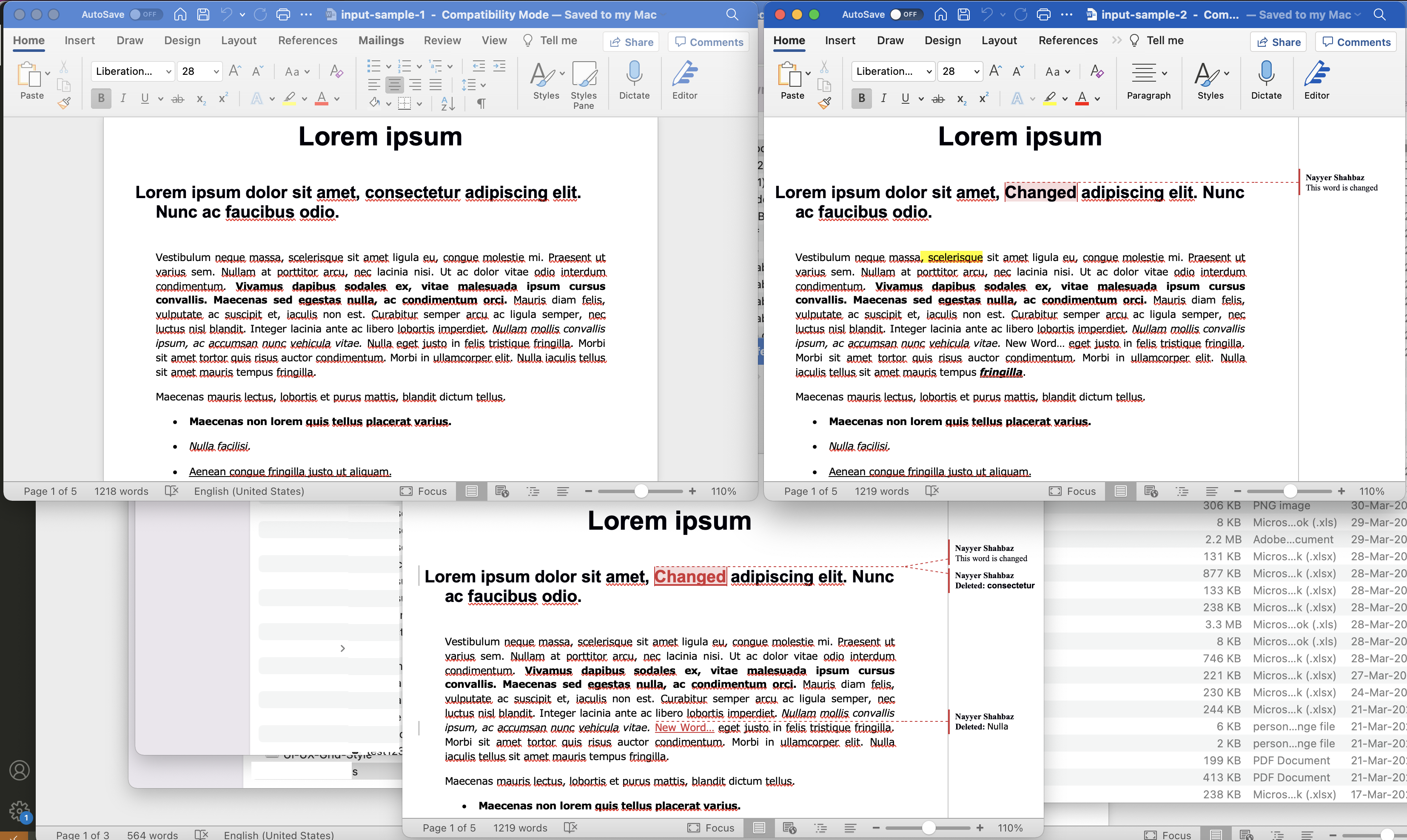
სურათი: - Word დოკუმენტის შედარების გადახედვა .NET REST API-ს გამოყენებით.
დასკვნა
დასასრულს, Word დოკუმენტების შედარება შეიძლება რთული ამოცანა იყოს, მაგრამ Aspose.Words Cloud და cURL ბრძანებების ან მისი ძლიერი .NET Cloud SDK-ის დახმარებით თქვენ გაქვთ ძლიერი გადაწყვეტა თქვენს განკარგულებაში. მიუხედავად იმისა, გირჩევნიათ მუშაობა C# .NET-თან, ან გირჩევნიათ გამოიყენოთ ბრძანების ხაზის ინსტრუმენტები, როგორიცაა cURL, Aspose.Words Cloud გთავაზობთ მრავალ ვარიანტს ორი ან მეტი დოკუმენტის შედარებისთვის, ცვლილებების თვალყურის დევნებისთვის და დეტალური ანგარიშების შესაქმნელად. თავისი მოქნილი და კონფიგურირებადი ფუნქციებით, ის აუცილებელი რესურსია ყველასთვის, ვინც რეგულარულად მუშაობს Word დოკუმენტებთან. მაშ, რატომ არ სცადოთ და ნახოთ, როგორ დაგეხმარებათ დოკუმენტების შედარების პროცესის გამარტივებაში.
გამოსადეგი ბმულები
დაკავშირებული სტატიები
ჩვენ გირჩევთ გაეცნოთ შემდეგ ბლოგებს: